Hướng dẫn cách chia và gọp ổ cứng trên Windows 10
Chia ổ đĩa Windows 10 hay còn gọi là phân vùng ổ cứng Windows 10 là một thủ thuật rất cần thiết đối với người dùng PC, máy tính. Bởi nó sẽ giúp bạn chia ổ có dung lượng lớn thành những ổ nhỏ hơn, tăng dung lượng cho bộ nhớ máy, dễ dàng quản lý thư mục. Qua bài viết này hãy cùng Thành Nhân Computer tìm hiểu về cách chia và gọp ổ cứng nhé.
1./ Cách chia ổ cứng trên windows 10
Bước 1: Click chuột phải vào This PC > Chọn Manager.
-800x600.jpg)
Bước 2: Chọn Disk Management > Nhấp chuột phải vào phân vùng cần chia > Chọn Shrink Volume.
-800x554.jpg)
Bước 3: Nhập dung lượng để cắt phân vùng ổ đĩa vào ô Enter the amount of space to shrink in MB > Nhấn vào Shrink để tiếp tục.
-800x554.jpg)
Bước 4: Kích phải chuột vào phân vùng đó và chọn New Simple Volume.
-800x554.jpg)
Bước 5: Chọn Next.
-800x554.jpg)
Bước 6: Ở hộp thoại tiếp theo, chọn Next.
-800x554.jpg)
Bước 7: Chọn tên ổ đĩa ở mục Assign the Following driver letter > Nhấn Next để tiếp tục.
-800x554.jpg)
Bước 8: Chọn kiểu định dạng ổ đĩa (File system) và đặt tên ở mục Volume label > Nhấn Next.
-800x554.jpg)
Bước 9: Kiểm tra thông tin trong ô You selected the following settings > Nhấn Finish để hoàn thành.
-800x554.jpg)
2./ Cách gộp ổ đĩa Windows 10.
Bước 1: Nhấp chuột phải vào phân vùng ổ đĩa cần xóa > Chọn Delete Volume.
-800x554.jpg)
Bước 2: Hộp thoại Delete simple volume xuất hiện > Nhấn Yes để xác nhận.
-800x554.jpg)
Bước 3: Bấm chuột phải vào phân vùng ổ cứng bên cạnh > Chọn Extend Volume.
-800x554.jpg)
Bước 4: Nhấn Next.
-800x554.jpg)
Bước 5:Chọn lượng dung lượng cần gộp > Tiếp tục nhấn Next để gộp toàn bộ.
-800x554.jpg)
Bước 6: Xác nhận và kiểm tra lại thông tin dung lượng trong mục You selected the following settings > Nhấn Finish để hoàn thành.
-800x554.jpg)
Chúc các bạn thành công
Thành Nhân Computer

Tư vấn chọn mua máy tính để bàn theo yêu cầu
- Nhu cầu cần mua máy tính để bàn dùng cho mục đích gì?
- Số tiền bỏ ra để mua máy tính desktop là bao nhiêu?
- Bạn cần cài đặt phần mềm hoặc sử dụng những phần mềm gì?
Tự xây dựng lắp ráp máy tính chơi Game, đồ họa cấu hình cao
- Bạn cần tư vấn cấu hình máy tính dùng cho mục đích chơi game hay đồ họa?
- Số tiền bạn có thể chi cho bộ máy tính là bao nhiêu?
- Bạn cần chơi những thể loại game gì? hoặc phần mềm đồ họa, dựng phim gì đặc biệt không?
Mua máy tính Laptop cũ mới, cấu hình tốt, ở đâu?
- Bạn cần mua máy tính laptop cũ hay mới?
- Nhu cầu sử dụng máy tính xách tay cho học tập hay công việc?
- Bạn có thể mua máy tính laptop trong khoảng giá nào?
Hỗ trợ cài đặt máy tính 24h
- Hỗ trợ cài đặt máy tính hệ điều hành Linux, Windows 7, Windows 10 32bit, 64bit miễn phí từ xa
- Hỗ trợ cài đặt phần mềm ứng dụng cơ bản, soạn thảo văn bản… cho máy tính.
- Hỗ trợ cài đặt Game online và offline, trò chơi, ứng dụng đồ họa, multimedia…
- Ngoài ra quý khách hàng có thể sử dụng dịch vụ sửa máy tính tại nhà Hồ Chí Minh , chúng tôi sẽ có mặt sau 30 phút để hỗ trợ quý khách hàng tại Thành Phố Hồ Chí Minh,
📞 Liên hệ và tư vấn
Khi gặp bất kỳ vấn đề nào trên các bộ phận khác của laptop – Nguyên nhân hư laptop và cách khắc phục. Hãy liên lạc với Thành Nhân Computer theo số Hotline: 0901 415 416 để được tư vấn, kiểm tra miễn phí… Sau khi kiểm tra, chúng tôi sẽ báo giá và thời gian sửa chữa thay thế cụ thể cho quý khách hàng


- Hỗ trợ trả góp qua các hình thức:
- Hổ trợ trả góp HD Saison ( Chỉ cần CCCD gắn chip )
- Hỗ trợ trả góp lãi suất 0%. Hỗ trợ thanh toán mọi loại thẻ ghi nợ, thẻ tín dụng quốc tế (Visa, Master, JCB,..) và các thẻ ATM nội địa.
😎 😎QUÀ TẶNG TRÊN MỖI ĐƠN HÀNG 😎 😎
Tặng kèm Combo phím chuột văn phòng cao cấp
- Miễn phí vận chuyển – Miễn phí cài đặt phần mềm
- Tặng kèm gói vệ sinh miễn phí 12 tháng
- Tặng kèm lót chuột

Tin liên quan:
- Cách khắc phục máy tính bị chậm, đơ sau thời gian dài sử dụng
- Khi nào cần thay keo tản nhiệt? Tìm hiểu ngay
- Màn hình máy tính hay bị nhấp nháy? Nguyên nhân và cách khắc phục









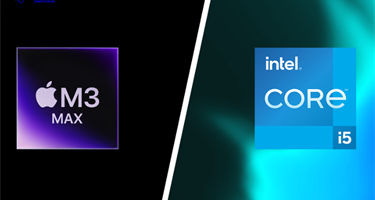


Bình luận bài viết